ppt如何加入excel表格图文教程
发布时间:2017-06-17 00:14
相关话题
在powerpoint中是可以设置添加excel表格的,你知道怎么做吗?新手不会,上网找怕麻烦,而且教程太乱没有统一的答案怎么办,哪里有更好的方法?下面小编就为你介绍怎么在ppt中加入excel表格的方法啦!
在ppt中加入excel表格的方法
在ppt中插入excel表格有多种方式,下面做介绍;打开要插入excel表格的ppt文件,新建一张空的幻灯片;
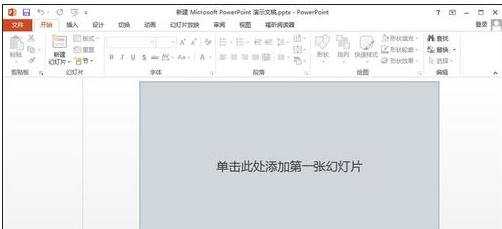
打开excel文件,复制要插入到ppt中的表格数据,然后按Ctrl+C,或鼠标右击选择复制;
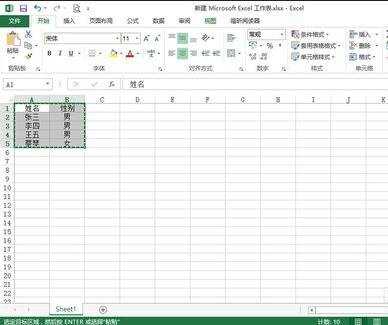
在ppt新的幻灯片中按Ctrl+V或右击鼠标选择粘贴;插入的表格可以直接调整大小,也可修改表格中的数据;
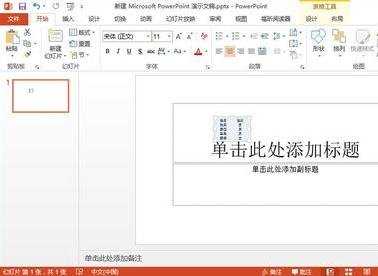
上面上采用复制-粘贴的方式;还可以使用插入对象的方式插入excel表格;在PPT中依次选择菜单项插入--对象;

在插入对象面板中选择由文件创建,然后选择excel表格文件,并确定;
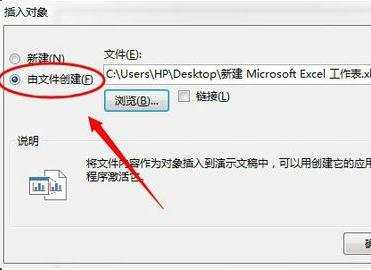
插入到ppt中的表格效果由下图,有点类似上面复制--粘贴方式插入的表格,不过如果双击表格,可以直接打开插入的excel文件;

还有一种方式就是直接在PPT中创建一个excel表格,而不需要事先创建一个excel表格,然后再其他操作;在PPT中选择插入菜单面板下的excel电子表格;
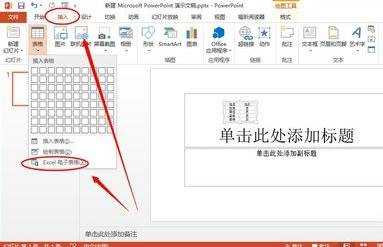
直接插入excel电子表格方式其实也是在ppt中插入一个excel文件,只不过是一个空白的表格文件,数据要自行输入;


ppt如何加入excel表格图文教程的评论条评论